提供解釋註記、修訂詳細資料以及展示或隱藏標註。
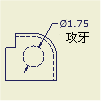 |
您可以在標註註記中加入或編輯文字,以提供進一步的文件。還可以隱藏標註值,而顯示文件。 按兩下直徑、角度或線性標註上的任意位置,可編輯標註。 |
在標註中加入文字
- 在圖紙中的標註上按一下右鍵,然後從功能表中選取「文字」。
- 在「設定文字格式」對話方塊中,於文字方塊內輸入文字。可以使用該對話方塊中的選項來加入符號和具名的參數或變更文字格式。
註: 在該對話方塊中變更文字格式,僅會取代此文字的文字次型式。變更標註文字的預設格式之步驟:
- 修改標註型式使用的文字型式。
- 修改標註型式,以使用其他文字型式。
- 修改作用中標準物件的預設型式以使用其他標註型式。
提示: 若要僅編輯文字而不編輯關聯的型式或字體,請在標註上按一下右鍵,然後選取「編輯」,開啟「編輯標註」對話方塊。您可以變更內容、對齊方式和行位置。(可選) 您可以按一下鉛筆開啟「設定文字格式」對話方塊,以存取更多進階編輯指令。
編輯標註文字
- 在圖紙中的標註上按一下右鍵,然後選取「編輯」。
- 在「編輯標註」對話方塊中,按一下文字方塊。刪除不需要的文字並輸入新文字。
- 在「編輯標註」對話方塊中,編輯標註文字。如果適用,可在註記中加入堆疊的文字。若要取得更多資訊,請參閱〈在圖面中堆疊文字〉。鍵入正確的堆疊順序,將其選取,按一下右鍵,並選擇「堆疊」。如果啟用了自動堆疊功能,則將在您鍵入後,自動堆疊帶有有效堆疊觸發器且後附中性字元的分數數字。
- 如果需要,可變更行對齊方式或行位置。
- 按一下「確定」關閉對話方塊,並重新顯示含新文字的標註。
隱藏標註值並僅顯示文字
- 在圖紙中的標註上按一下右鍵,然後從功能表中選取「編輯」。在「編輯標註」對話方塊中,標註值由 << >> 表示。
- 選取「隱藏標註值」勾選方塊。
- 輸入要顯示的標註字串。
- 按一下「確定」,關閉對話方塊。標註值將取代為輸入的文字。
註: 您可以重新顯示標註值,方法是在文字上按一下右鍵,然後選取「編輯」。在「編輯標註」對話方塊中,清除「隱藏標註值」勾選方塊的勾選標記。